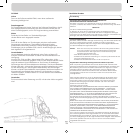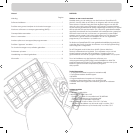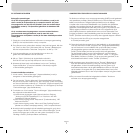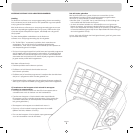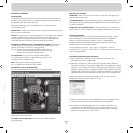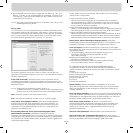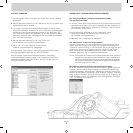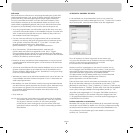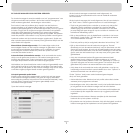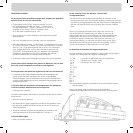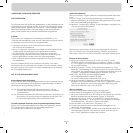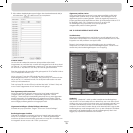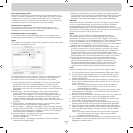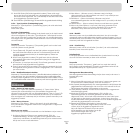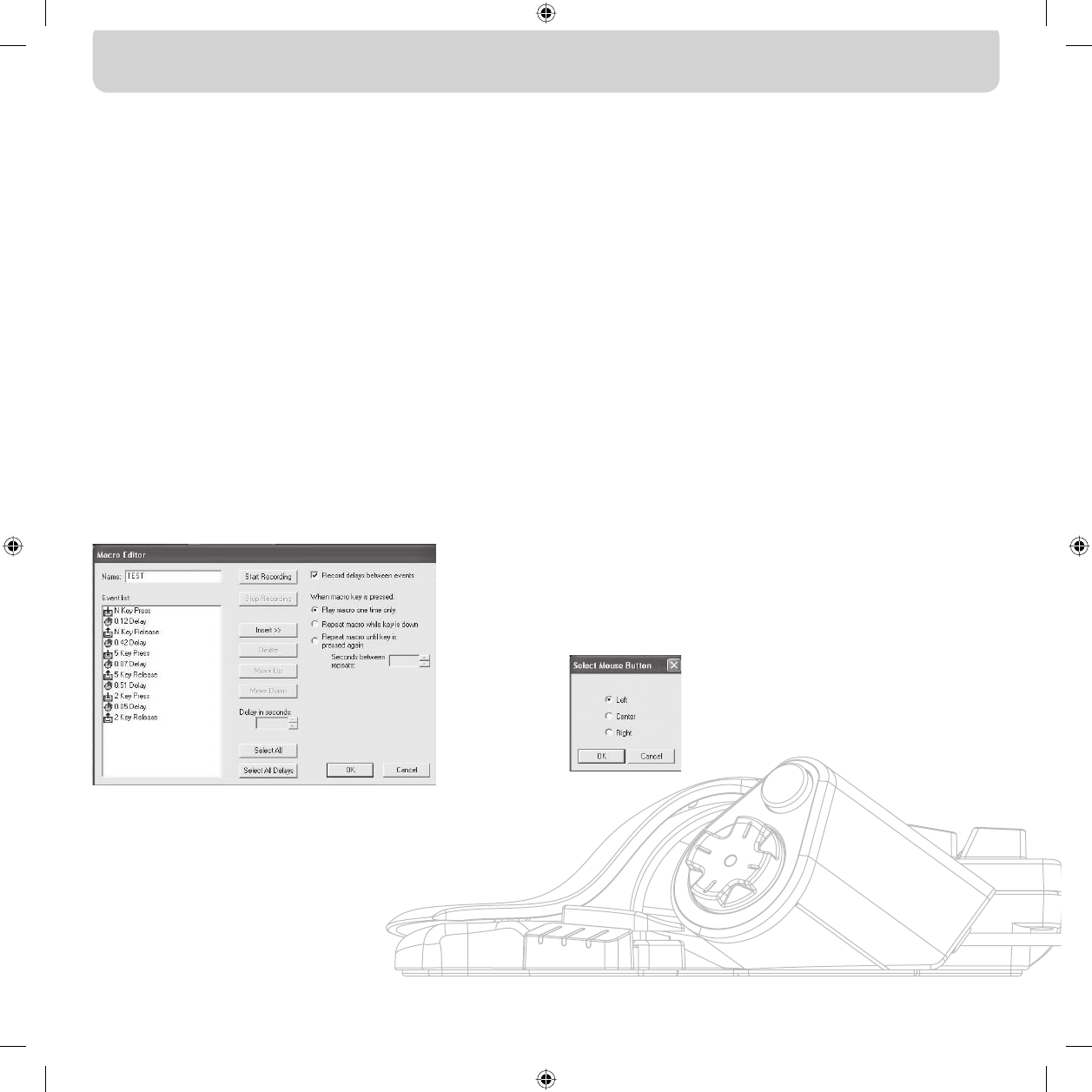
MACRO’S AANMAKEN
1. Typ een nieuwe naam voor de macro in het veld “Name” (Naam)
bovenaan.
2. Klik met de linker muisknop op de “Start”-knop om het opnemen van
toetsenbordevents te starten.
3. Typ op het toetsenbord de reeks toetsaanslagen in van de macro
die je wilt aanmaken. Meestal is dit een combinatie van bewegingen
waarmee je een nieuwe beweging creëert of een kreet als ‘Dek
mij!’ die je in een game wilt gebruiken. Je ziet dat de toetsen die je
indrukt en loslaat worden vastgelegd in het eventveld aan de linker
kant van de macro-editor.
4. Klik met de linker muisknop op de “Stop”-knop om
het opnemen van de macro te beëindigen.
5. Klik op de “OK”-knop. Hierdoor wordt je macro
onder de toegewezen knop vastgelegd.
Met de functie “Delay Adjust” (Vertraging aanpassen) kun je de
vertragingstijd tussen elke druk op de knop instellen.
Met de functie “Adjust Delay Between Repeats” (Vertraging
tussen herhalingen instellen) onder in het venster kun je zelfs de
vertraging instellen tussen het einde en de start van de macro’s
terwijl ze worden herhaald.
ANDERE OPTIES VOOR REMAPPEN/HERPROGRAMMEREN
Een “Direct Input Button” (Knop voor rechtstreekse invoer)
aan een knop toewijzen
1. Om een “Direct Input”-knop aan een knop op een Nostromo game-
apparaat toe te wijzen, klik je eenvoudig met de linker muisknop op
de hardpoint van je keus en selecteer je “DI Button”. Hierdoor open
je het venster “Direct Input”.
2. In het uitrolmenu selecteer je nu de “Direct Input”-knop
die je wilt toewijzen aan de knop die je daarvoor op
de controller hebt geselecteerd.
3. Selecteer “OK” om de knop te remappen.
Een “Direct Input”-as aan een knop toewijzen
Om een “Direct Input”-as aan een Nostromo game-apparaat toe te
wijzen, klik je eenvoudig op de hardpoint van je keus en selecteer je
“DI Axis Up” (DI-as omhoog) of “DI Axis down” (DI-as omlaag). Hierdoor
open je het “Direct Input”-venster. Kies in het afrolmenu de “Direct
Input”-as die je aan de geselecteerde knop op de controller wilt
toewijzen. Selecteer “OK” om de knop te remappen.
Let op: DI-knoppen en DI-assen kun je alleen gebruiken voor games of
programma’s die deze kunnen herkennen. Deze mogelijkheid
wordt vooral bij sportgames en vluchtsimulatiegames gebruikt.
De meeste first-person shootergames mappen niet standaard
met direct-inputcommando´s.
Een muisknop aan een Nostromo gamecontroller toewijzen
Wil je een muisknop aan een knop op een Nostromo game-apparaat
toewijzen, klik dan met je linker muisknop op het knop-hardpoint van
je keus en selecteer “Mouse Button” (Muisknop). Hierdoor open je het
venster “Mouse Button” (Muisknop). Wil je de linker-, midden- of rechter
knop opnieuw toewijzen dan ga je naar de cirkel van de muisknop die
je wilt toewijzen aan de controllerknop die je hebt gekozen. Selecteer
“OK” om de knop te remappen.
Pagina
5